إصلاح سريع: إعادة تعيين Windows 10 عالقة أو فشل في إعادة التعيين
ملخص: ستساعد المقالة أدناه المستخدمين على إصلاح توقف إعادة تعيين Windows 10 أو فشل Windows 10 في إعادة تعيين المشكلة ونسخ جميع البيانات الأساسية احتياطيًا باستخدام برنامج Bitwar لاستعادة البيانات!
جدول المحتويات
بشكل عام ، تعطل نظام التشغيل Windows 10 أو فشل في إعادة تعيين الخطأ
عندما يحاول مستخدمو Windows الوصول إلى أجهزة الكمبيوتر التي تعمل بنظام Windows 10 أو تشغيلها ، يستمر النظام في إظهار إعادة تعيين Windows 10 عالقة أو يفشل في إعادة تعيين الخطأ. يرهق الخطأ العديد من المستخدمين لأنهم لا يستطيعون تشغيل أجهزة الكمبيوتر الخاصة بهم بشكل طبيعي وجميع البرامج مقيدة.
Here is one situation faced by Windows users:
“I couldn’t open my PC at all, and it is stuck with the Windows 10 reset error. There is nothing I can access on my PC and I had rebooted my PC several times, but it doesn’t fix the error. What solutions should I follow to fix this error as soon as possible?”
لذلك إذا كنت تحاول إعادة تعيين Windows ، فالرجاء نسخ جميع بياناتك المهمة احتياطيًا أولاً لمنع أي فقدان للبيانات ويمكنك استعادتها مرة أخرى عند حل الخطأ.
احتياطات السلامة: النسخ الاحتياطي للبيانات الهامة
في حالة عدم وجود أي برنامج موثوق به لعمل نسخة احتياطية من بياناتك ، نوصي باستخدام Bitwar Data Recovery Software لعمل نسخة احتياطية من جميع ملفاتك المهمة على جهاز الكمبيوتر الخاص بك.
يمكنه استرداد ما يصل إلى 300+ نوع من الملفات من كل من الأجهزة الداخلية أو الخارجية مثل محرك أقراص فلاش وبطاقة ذاكرة وبطاقة SD وجهاز USB ومحرك أقراص ثابت خارجي وغيرها من أنظمة التشغيل Windows 7 و 8 و 10.
لذا ، يمكنك اتباع الخطوات أدناه لإجراء نسخ احتياطي لجميع الملفات المهمة التي تحتاجها على جهاز الكمبيوتر الخاص بك.
Step 1: تحميل and ثَبَّتَ برنامج النسخ الاحتياطي من Bitwarsoft Download Center.
Step 2: Select the مجلد from the list of devices and click on التالي.

Step 3: Choose the Scan Mode and select التالي.

Step 4: Select the file types تحتاج إلى النسخ الاحتياطي والنقر التالي.

Step 5: Preview the scan results and click the Recover زر لعمل نسخة احتياطية من الملفات المحددة.
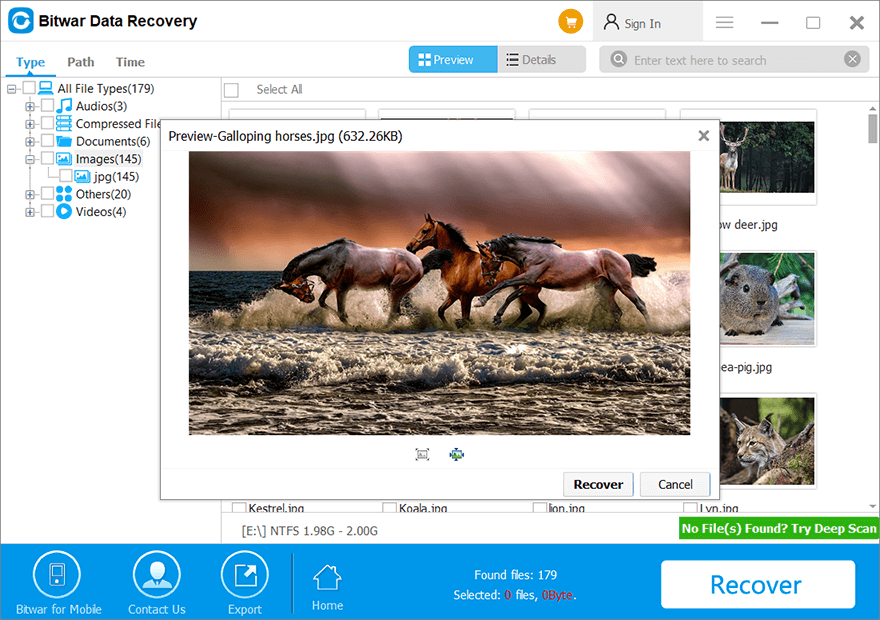
3 أفضل الحلول لإصلاح مشكلة Windows 10
الحل 1: تمهيد جهاز الكمبيوتر
حاول تشغيل جهاز الكمبيوتر لديك وإجراء إعادة تعيين نظيف لإصلاح الخطأ عن طريق الضغط مع الاستمرار على مفتاح التشغيل لمدة 8 ثوانٍ وتشغيل جهاز الكمبيوتر ثلاث مرات. ثم انتقل إلى خيارات الإصلاح التلقائي لنظام التشغيل Windows 10 وحدد إعادة الضبط النظيف لإجراء عملية إعادة الضبط.
الحل 2: تنظيف تثبيت Windows 10 ISO
لنفترض أن الحل أعلاه لا يمكنه إصلاح خطأ توقف إعادة تعيين Windows ، فستحتاج إلى تنزيل ملفات Windows 10 ISO وتشغيل التثبيت النظيف على جهاز الكمبيوتر الخاص بك. قبل المتابعة ، تأكد من اتباعك احتياطات السلامة المذكورة أعلاه لإجراء نسخ احتياطي لبياناتك أولاً قبل إجراء التثبيت النظيف!
الحل 3: تحديث إصدار Windows
في بعض الأحيان ، قد يتسبب تحديث Windows في حدوث بعض مشكلات Windows ، والتي تتضمن هذا الخطأ. للحصول على الأفضل ، ستحتاج إلى نسخ بياناتك احتياطيًا أولاً ، ثم الرجوع إلى الإصدار الأقدم مثل Windows 7 أو 8. ثم قم بترقية Windows إلى Windows 10 مرة أخرى. قم باستعادة جميع النسخ الاحتياطية وتشغيل الكمبيوتر لترى أن الخطأ قد تم إصلاحه أم لا!
تعلمها الآن!
بعد تعلم الحلول المذكورة أعلاه ، كنا نأمل أن تكون قد نجحت في إصلاح إعادة تعيين Windows 10 المتوقفة أو فشل في إعادة تعيين الخطأ على جهاز الكمبيوتر الخاص بك. قبل أن تبدأ العمليات ، تذكر نسخ بياناتك احتياطيًا باستخدام استعادة البيانات Bitwar to prevent any permanent data loss!
المقال السابق
3 طرق لحل مجلدات الوصول السريع لنظام التشغيل Windows 10 مفقودة ملخص: ستساعد المقالة أدناه المستخدمين على إصلاح توقف إعادة تعيين نظام التشغيل Windows 10 أو فشل نظام التشغيل Windows 10 في إعادة تعيين المشكلة ...المادة التالية
ما الجديد في Bitwar HEIC Converter لنظام التشغيل Mac V2.2.1 ملخص: ستساعد المقالة أدناه المستخدمين على إصلاح توقف إعادة تعيين نظام التشغيل Windows 10 أو فشل نظام التشغيل Windows 10 في إعادة تعيين المشكلة ...
حول Bitwar Data Recovery
3 خطوات لاستعادة أكثر من 500 نوع من المستندات والصور ومقاطع الفيديو والتسجيلات الصوتية وملفات الأرشيف المحذوفة أو المنسقة أو المفقودة من سيناريوهات فقدان البيانات المختلفة.
أعرف أكثر
